Ak existuje nejaký problém s obrázkovými albumami, potomsú zložené z viacerých súborov a medzi ich prenosom alebo úpravou ich kópií sa môže stať, že niektoré z nich budú chýbať. Aj keď pre fotoalbumy stále neexistuje štandardný ani univerzálny formát, súbory PDF podporujú obrazový obsah a môžu byť perfektné pre tento účel, pretože väčšina z nás má prístup k prehliadačom PDF na našich počítačoch a mobilných zariadeniach. Aj keď nie mnoho z nás by chcela použiť editor PDF iba na tento účel. Fret not - zostavenie vašich JPG / JPEG obrázkov do albumov PDF je teraz také jednoduché, ako sa dá, vďaka rýchlemu a svižnému JPGasPNG, Aj keď by som rád videl ešte pármožnosti, ako napríklad podpora iných populárnych obrazových formátov, ako napríklad PNG (po automatickej konverzii na JPG, aby bola veľkosť súboru pod kontrolou), je softvér pri jeho vykonávaní úplne bezchybný a zanecháva málo problémov. Nie ste presvedčení? Po skoku sa bližšie venujte.
JPGasPDF je prenosný nástroj a nevyžaduje inštaláciu; jednoducho stiahnite program pomocou odkazu uvedeného v dolnej časti, extrahujte obsah súboru zip a spustite súbor EXE.
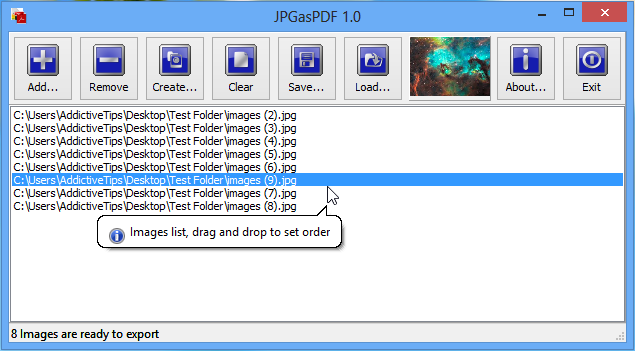
Vývojár Leelu Soft je hrdý na výrobujednoduchý a ľahko použiteľný softvér a JPGtoPDF nie je výnimkou. Kliknutím na tlačidlo „Pridať“ vyhľadajte súbory JPG a pridajte ich do zoznamu, stlačte „Vytvoriť“ a program sa postará o zvyšok, automaticky exportuje vaše obrázky do súboru PDF a uloží ich tam, kde určíte. Je to skutočne také jednoduché, ako listovanie obrázkovou knihou.
Ak chcete, aby obrázky vo vašom PDF obsahovali akonkrétneho poradia, môžete ich presunúť myšou dovnútra displeja a zoradiť ich podľa svojho želania, kým nebudete pripravení na ich prevod do formátu PDF. Ak chcete položku odstrániť, vyberte ju zo zoznamu a kliknite na tlačidlo „Odstrániť“. Ak chcete vyprázdniť celý zoznam a začať od nuly, použite príkaz Vymazať. V prípade, že chcete svoj zoznam obrázkov uložiť v presnom poradí pre budúce použitie, postará sa o to tlačidlo „Uložiť“, čím sa zoznam obrázkov zmení na textový súbor, ktorý môžete kedykoľvek načítať do aplikácie pomocou tlačidla „Načítať“. , To môže byť veľmi výhodné, keď práve prebieha váš zápisník alebo album PDF, pretože do zoznamu môžete JPG obrázky sporadicky pridávať načítaním uloženého súboru do JPGasPDF alebo priamym editovaním textového súboru tak, aby ste napísali cestu cesty požadované súbory JPG. Mnoho z týchto funkcií môžete vykonať aj kliknutím pravým tlačidlom myši v hlavnom okne a výberom požadovanej možnosti z kontextového menu.
Tu vyzerá, ako vyzerá výstupný súbor PDF niekoľkých obrázkov JPG, ktoré boli spojené dohromady.
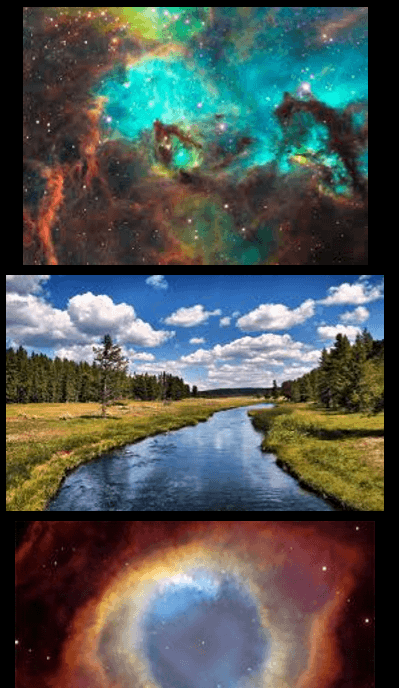
Ak už nič podobné nemáte,JPGasPDF môže byť celkom malý pomocník. Je zameraná, adeptická a veľmi dobrá na to, čo robí. Aj napriek tomu, že som si niečo trochu strčil, našiel som niečo, na čo si sťažovať. Keď vyberiete položku, program zobrazí jej malý náhľad na hornom paneli s nástrojmi, čo je dobré, okrem toho, že je príliš malá na to, aby bola užitočná. Ak sú všetky vaše obrázky veľké, svetlé, ako sú obrázky, ktoré používam, je to v poriadku, ale ak pridávate obrázky s textom alebo prázdnymi medzerami, ukážka vám veľmi nepomôže.
JPGasPDF funguje na Windows XP, Vista, 7 a 8. Testovanie sa uskutočnilo na 64-bitovom systéme Windows 8 Pro.
Stiahnite si JPGasPDF












Komentáre